Comment réparer l’erreur BSOD ndu.sys sous Windows 10
Dernièrement, l’erreur BSOD ndu.sys se répand beaucoup pour les utilisateurs de Windows 10. L’erreur BSOD ndu.sys est principalement le résultat d’une incompatibilité de pilote ou de matériel. C’est l’une des erreurs les plus courantes et affecte de nombreux utilisateurs depuis un certain temps maintenant. Bien qu’un simple redémarrage puisse le réparer temporairement pour vous, il peut toujours apparaître après un certain temps.
Trouvez et réparez automatiquement les erreurs de Windows grâce à l'outil de réparation de PC
Reimage est un excellent outil de réparation qui détecte et répare automatiquement différents problèmes du système d'exploitation Windows. Avoir cet outil protégera votre PC contre les codes malveillants, les défaillances matérielles et plusieurs autres bugs. En outre, cela vous permet également d'utiliser votre appareil au maximum de ses capacités et de ses performances.
- Étape 1: Télécharger l'outil de réparation et d'optimisation des PC (Windows 11, 10, 8, 7, XP, Vista - Certifié Microsoft Gold).
- Étape 2: Cliquez sur "Démarrer l'analyse" pour trouver les problèmes de registre de Windows qui pourraient être à l'origine des problèmes du PC.
- Étape 3: Cliquez sur "Réparer tout" pour résoudre tous les problèmes.
Fixes: Correction d’une erreur BSOD ndu.sys sous Windows 10
En attendant, se débarrasser de l’erreur BSOD ndu.sys est également possible, et nous avons expliqué les méthodes pour la même chose dans l’article ci-dessous. Assurez-vous de lire l’article jusqu’à la fin pour en tirer le meilleur parti.
CORRECTIF 1: Vérifiez la dernière mise à jour de Windows :
La dernière mise à jour de Windows 10 aide généralement à résoudre plusieurs erreurs, y compris l’erreur BSOD ndu.sys. Les mises à jour de Windows 10 intègrent généralement de nouvelles fonctionnalités à votre système et, parfois, réparent également les bogues existants. Cela a aidé de nombreux utilisateurs souffrants; donc, nous vous recommandons d’essayer la même chose. Pour ce faire, suivez les étapes ci-dessous:
- Tout d’abord, accédez à la barre de recherche du bureau et saisissez Rechercher les mises à jour . Cela ouvrira la fenêtre Paramètres.
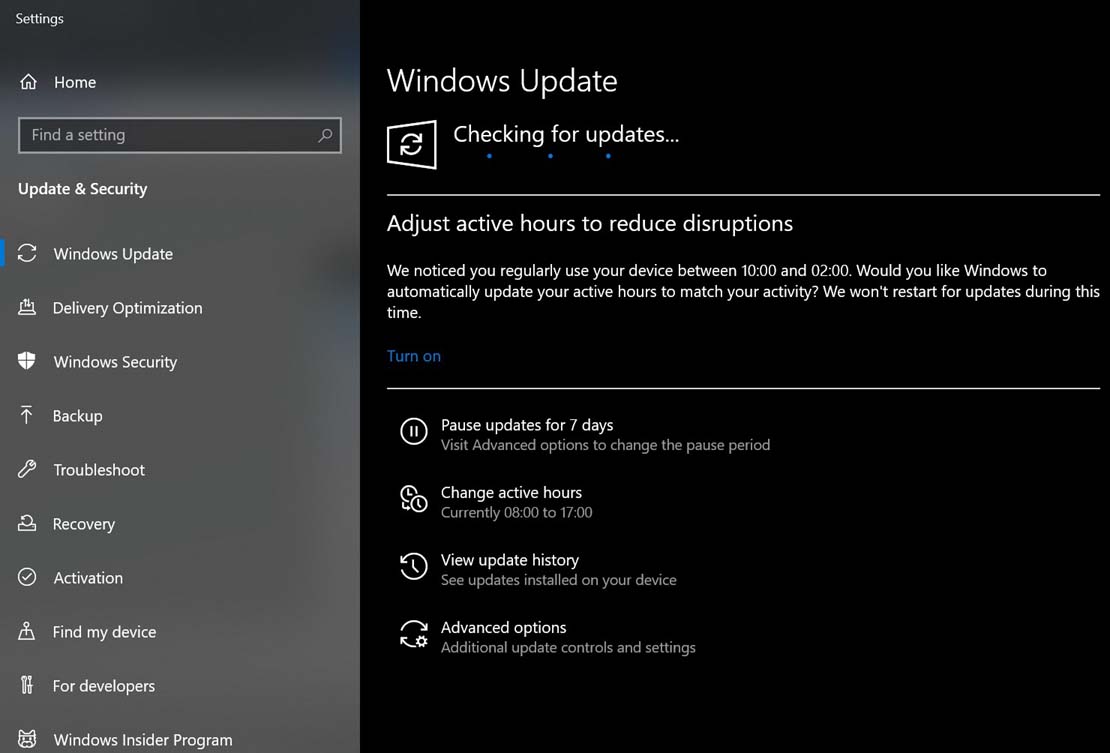
- À présent, dans la fenêtre Paramètres, cliquez sur l’onglet Rechercher les mises à jour et laissez-le traiter de lui-même. Si des mises à jour sont disponibles, elles seront automatiquement téléchargées et installées sur votre ordinateur.
- Une fois terminé, vérifiez si l’erreur BSOD ndu.sys a été résolue ou non.
CORRECTIF 2: utiliser une autre connexion Internet:
Le passage de la connexion Internet de filaire à sans fil et vice versa a aidé de nombreux utilisateurs souffrants à se débarrasser de «l’erreur BSOD ndu.sys sous Windows 10».
- Si vous utilisez une connexion sans fil, basculez-la sur une connexion filaire et vérifiez si le problème est résolu ou non.
- Ou, si vous utilisez une connexion filaire, basculez-la sur une connexion sans fil et vérifiez si le problème est résolu. Sinon, passez à la solution suivante.
CORRECTIF 3: Réinitialiser Windows 10:
L’un des moyens les plus fiables d’éviter l’erreur BSOD ndu.sys dans Windows 10 est d’utiliser la fonction «Réinitialiser le PC». Pour ce faire, suivez les étapes ci-dessous:
- Tout d’abord, accédez à la barre de recherche du bureau et saisissez réinitialiser ce PC . Il lancera la fenêtre Paramètres.
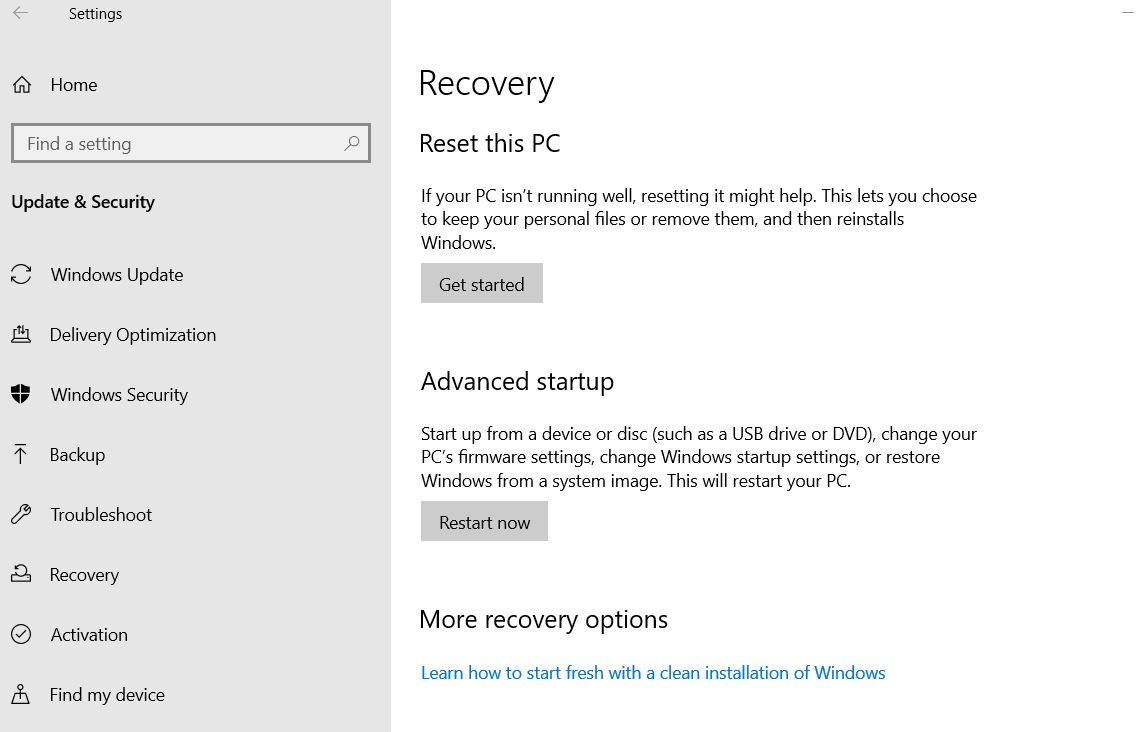
- Dans la fenêtre Paramètres, cliquez sur l’onglet Commencer sous la section Réinitialiser ce PC.
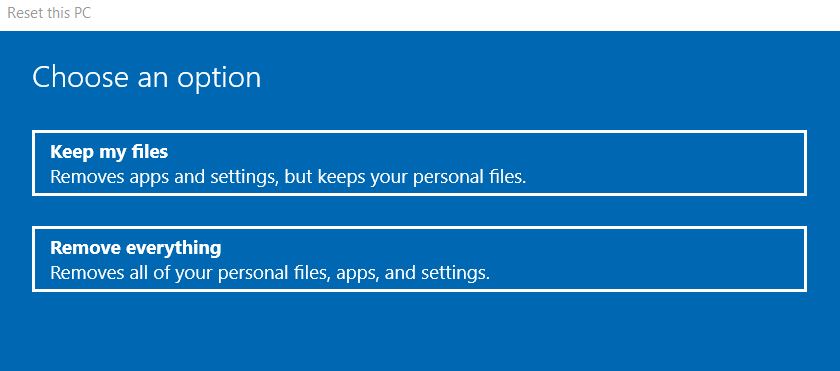
- Sur l’écran suivant, cliquez sur l’option Conserver mes fichiers puis cliquez sur Suivant.
- Appuyez maintenant sur le bouton Réinitialiser pour confirmer . Le processus de réinitialisation commencera. Continuez à suivre les instructions à l’écran et terminez le processus en conséquence. Le processus peut prendre un certain temps, selon le logiciel chargé sur votre ordinateur.
Alternativement, vous pouvez également actualiser Windows 10 afin de vous débarrasser de «l’erreur BSOD ndu.sys sous Windows 10». Cependant, l’actualisation de Windows supprimera également tous les logiciels tiers installés sur votre ordinateur.
CORRECTIF 4: Exécutez l’utilitaire de résolution des problèmes BSOD:
L’une des meilleures fonctionnalités de Windows 10 est l’utilitaire de résolution des problèmes intégré. Cette fonctionnalité aide à résoudre un certain nombre de bogues et d’erreurs. Donc, ici pour échapper à l’erreur BSOD ndu.sys est d’exécuter l’utilitaire de résolution des problèmes BSOD. Pour ce faire, suivez les étapes ci-dessous:
- Tout d’abord, accédez à la barre de recherche du bureau, saisissez Paramètres et lancez la fenêtre Paramètres à partir des résultats de recherche.
- À partir de la fenêtre Paramètres , accédez à Mettre à jour & Section de la sécurité
- Accédez à l’option Dépannage dans le menu du volet de gauche.

- De plus, sous le correctif & autres problèmes (menu du volet de droite), cliquez sur l’onglet Exécuter l’utilitaire de résolution des problèmes situé sous la section Écran bleu. Suivez les instructions à l’écran pour terminer le processus.
- Une fois le processus terminé, il résoudra également ladite erreur. Vous pouvez vérifier et confirmer la même chose.
CORRECTIF 5: Installation propre de Windows 10:
Une des méthodes utiles connues pour résoudre «l’erreur BSOD ndu.sys sous Windows 10» est l’installation propre de Windows 10.
Cependant, avant de nettoyer l’installation de Windows 10, assurez-vous de créer une sauvegarde de tout ce qui se trouve sur un disque dur et de sauvegarder également l’ensemble du système. Vous pouvez également sauvegarder tous les fichiers et dossiers essentiels sur OneDrive.
L’ensemble du processus d’installation propre de Windows 10 prendrait près de 2 à 3 heures.
CORRECTIF 6: Renommez le dossier Ndu.sys:
Renommer le dossier Ndu.sys a résolu avec succès l’erreur BSOD ndu.sys pour plusieurs utilisateurs souffrant. Vous pouvez également essayer la même chose et vérifier si cela aide ou non dans votre cas. Pour ce faire,
- Sur l’écran de votre bureau, double-cliquez sur l’icône Poste de travail et lancez-le. (Mon ordinateur peut également être nommé Ce PC dans plusieurs systèmes).
- Maintenant, double-cliquez pour entrer la partition C: ou la partition dans laquelle vous avez installé votre Windows 10.
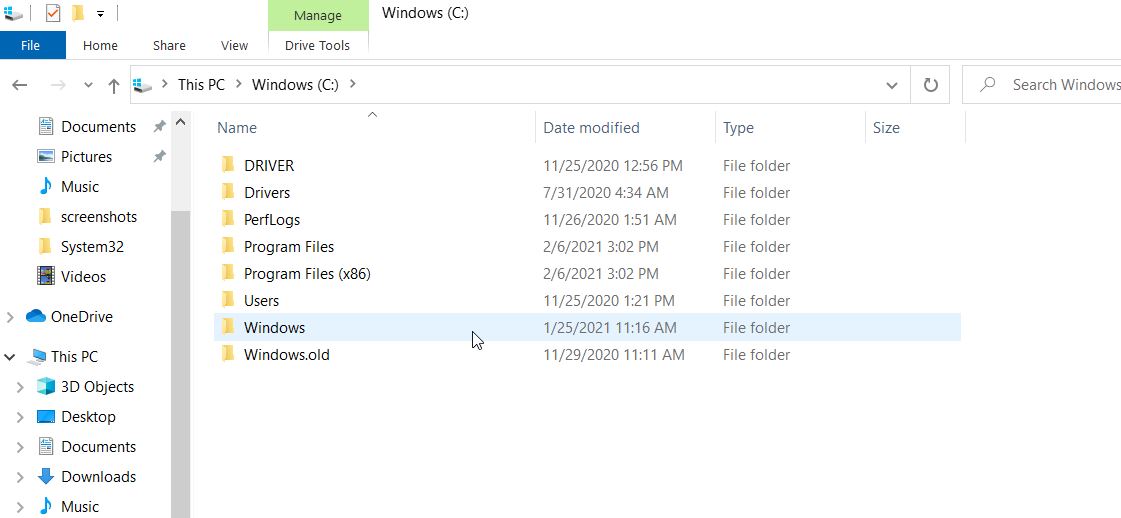
- Maintenant, double-cliquez sur le dossier Windows pour le lancer.
- Ici, dans le dossier Windows, recherchez et double-cliquez sur le fichier System32 pour l’ouvrir.
- Maintenant, dans le dossier System32 , recherchez et double-cliquez sur le dossier Drivers pour l’ouvrir.
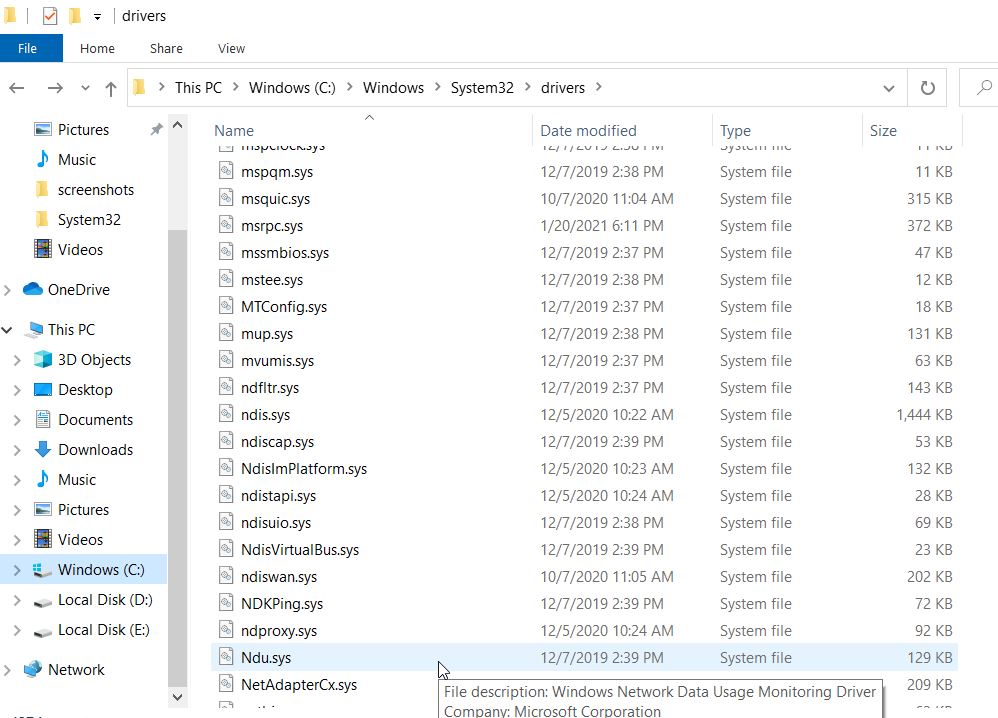
- Dans le dossier Drivers , recherchez le fichier Ndu.sys.
- De plus, cliquez dessus avec le bouton droit de la souris, puis cliquez sur l’option Renommer dans le sous-menu qui apparaît.
- Renommez maintenant le fichier en Ndu.sys11 ou selon ce qui vous semble juste , assurez-vous seulement de vous souvenir du nom davantage. Toutefois, si vous ne parvenez pas à modifier le nom du fichier, vous devrez soit modifier les autorisations dont vous disposez sur ce fichier spécifique en tant qu’administrateur, soit vous connecter avec votre compte administrateur.
- À nouveau, ouvrez la partition C: sur laquelle vous avez installé Windows 10.
Dans la partition C:, recherchez et ouvrez le dossier Windows.old . (Il peut s’agir de l’ancien système d’exploitation Windows à partir duquel vous avez effectué la mise à niveau) 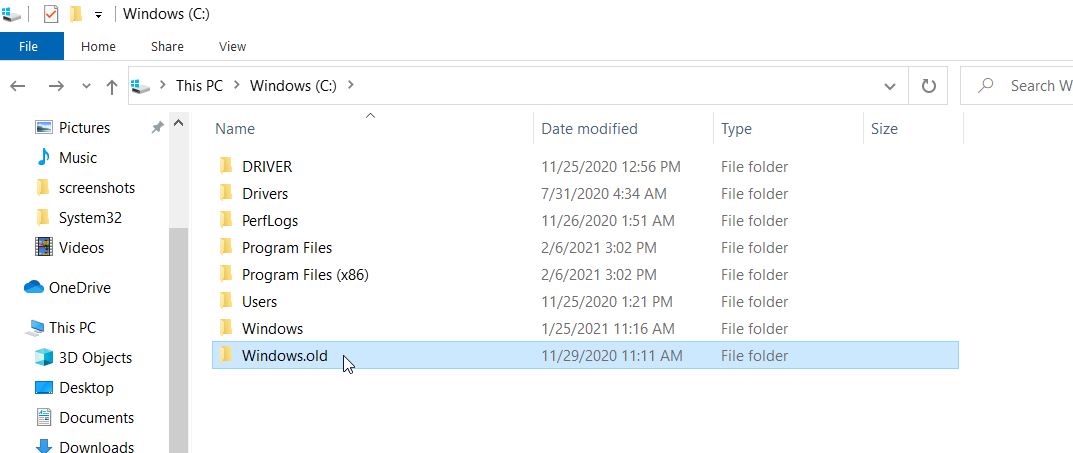
- Là encore, recherchez et double-cliquez sur le dossier System32 .
- En outre, recherchez et double-cliquez pour ouvrir le dossier Pilotes .
- Dans le dossier Drivers, recherchez le fichier Ndu.sys , cliquez dessus avec le bouton droit de la souris , puis sélectionnez l’option Copier dans le sous- menu.
- De plus, collez-le dans le dossier Pilotes de Windows 10.
- Une fois terminé, redémarrez votre ordinateur . Après cela, vérifiez et confirmez si le problème «Erreur BSOD ndu.sys sous Windows 10» a été résolu ou non.
CORRECTIF 7: Installez les dernières mises à jour des pilotes de la carte réseau:
Si aucun de ces correctifs, comme mentionné ci-dessus, n’a fonctionné pour vous, nous vous recommandons d’installer les dernières mises à jour pour tous les pilotes de la carte réseau. L’erreur BSOD ndu.sys peut être le résultat de pilotes anciens ou incompatibles; ainsi, la dernière mise à jour le corrigera avec succès. Par conséquent, il est conseillé d’utiliser un outil automatisé pour mettre à jour tous vos pilotes réseau. Les outils automatisés facilitent votre travail en un simple clic et terminent le processus en un rien de temps.
Voici quelques-unes des meilleures corrections qui vous aideront à vous débarrasser de l ‘«erreur BSOD ndu.sys sous Windows 10». Nous avons d’abord compilé la liste avec les correctifs les plus simples et les plus courants, suivi des plus longs.
Par conséquent, nous vous recommandons de suivre la séquence de la liste et d’utiliser d’abord les correctifs courants. Supposons qu’ils ne fonctionnent pas pour vous, puis passez aux autres. Nous espérons que vous trouverez toutes les informations mentionnées dans cet article utiles et pertinentes. Si vous avez des questions ou des commentaires, veuillez noter le commentaire dans la zone de commentaire ci-dessous.
